Ubuntu安装conda以后,给jupyter安装C++内核
前言
大家都知道,jupyter notebook 可以支持python环境,可以在不断点调试的情况下,打印出当前结果,如果代码错了也不影响前面的内容。于是我就想有没有C++环境的,结果还真有。
参考文章:
【分享】Ubuntu安装jupyter C++内核(通过miniconda3)_jupter cling-CSDN博客
Jupyter notebook添加与删除kernel_jupyter添加内核-CSDN博客
使用JupyterLab写C++_jupyter c++-CSDN博客
虽然是参考了,但是前两次安装却出现问题了,所以干脆重新写一篇记录一下:
一、安装anaconda
从官网下载:Index of / (anaconda.com) ,尽量下载比较新的,比如我下载的是2024年2月的那个 sh 。如果是虚拟机Ubuntu就需要安装这个:
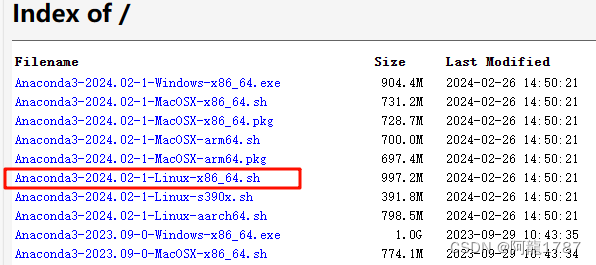
使用共享文件夹,放如虚拟机的某个地方,然后运行:
bash ./Anaconda3-2024.02-1-Linux-x86_64.sh回车,输入yes, 在最后会提示安装环境,这里回车就好。默认安装在主目录下的anaconda3下。然后配置到环境变量中,vi ~/.bashrc :
在最后添加(自己把user换成自己的用户名):
export PATH="/home/user/anaconda3/bin:$PATH"
然后: wq 保存退出,输入命令:
source ~/.bashrc 应用环境。然后输入命令:
conda init ,只要没有报错,就表示正常。
二、创建虚拟环境,安装cling和jupyter
输入命令:conda create -n myenv python=3.7
会提示,输入yes
输入命令: conda activate myenv
如果客户端前面出现(myenv)就表示正常:
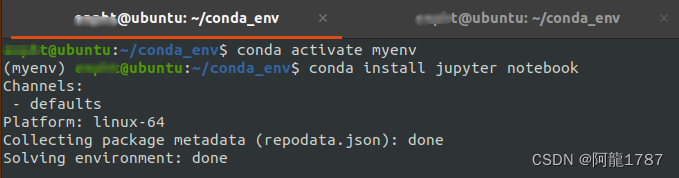
(以下记得联网,并且请不要退出myenv环境:)
安装jupyter以及一些插件扩展
输入命令:pip install jupyter notebook
输入命令:pip install jupyter_contrib_nbextensions jupyter_nbextensions_configurator
输入命令:jupyter nbextensions_configurator enable --user
输入命令:jupyter nbextension enable nbextensions_configurator/config_menu/main
(最好别用这条:否则必须使用jupyter-lab才能进,之所以放出来是因为我用了,而且暂时无法改回去,这里给自己留个坑):conda install jupyterlab
安装C++ cling 环境:
输入命令:conda install xeus-cling -c conda-forge 会下载一大堆:
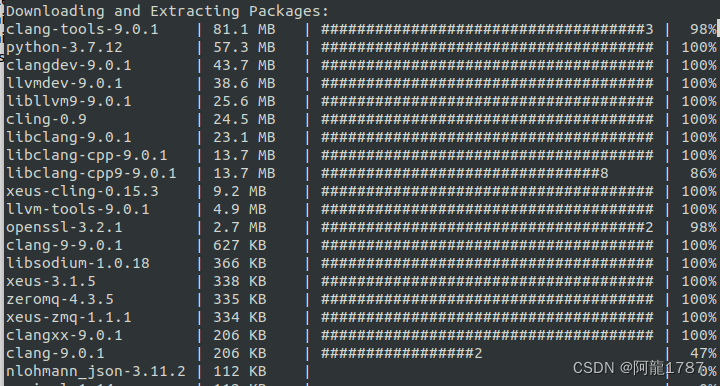
(可选安装,安装C环境:)
pip3 install jupyter-c-kernel
install_c_kernel --user
安装验证:
输入命令:jupyter kernelspec list 查看是否安装成功:
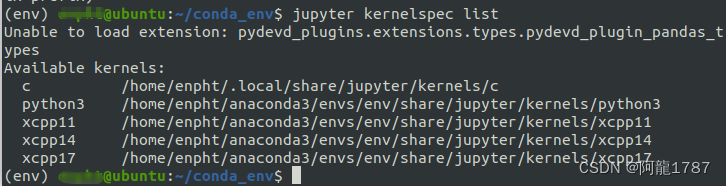
输入jupyter notebook,过一会儿会弹出浏览器:就可以点击新建,会发现多了一堆
(注意,如果安装了jupyter-lab, 就需要使用jupyter-lab才能进,jupyter notebook会提示500)

三、使用jupyter notebook 写C++
在刚刚的环境中,(以后也可以输入 conda activate myenv 进入环境):
进入一个空的可以放代码的地方, 输入命令:jupyter notebook ,然后过一会儿会自动打开浏览器:这时候点击 new 按钮:
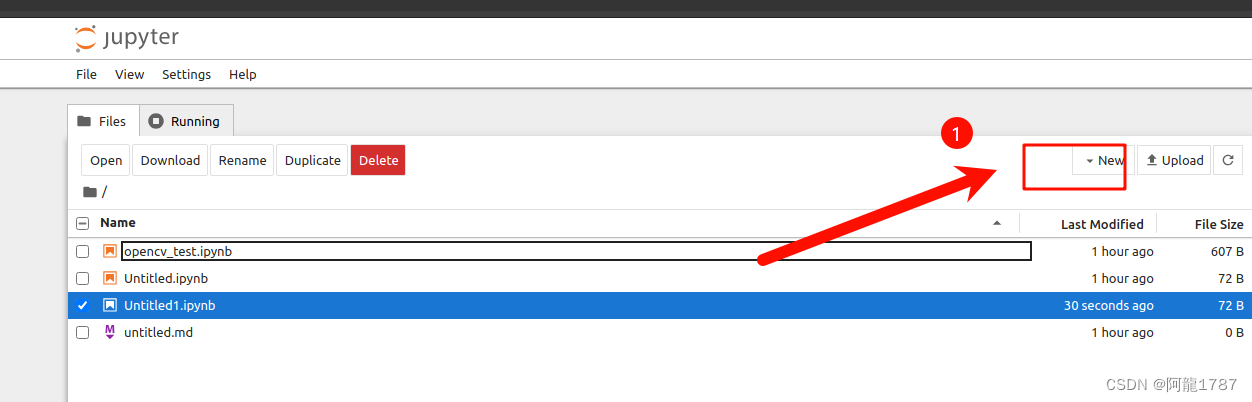
这时候可以选择多个内核,比如C++内核:
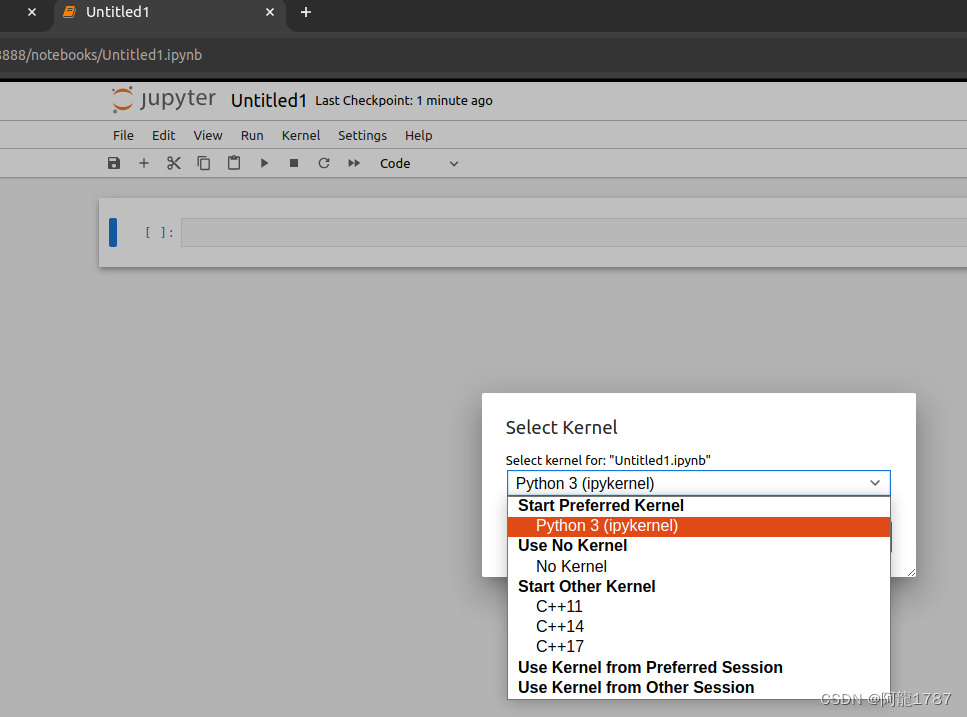
测试一下:
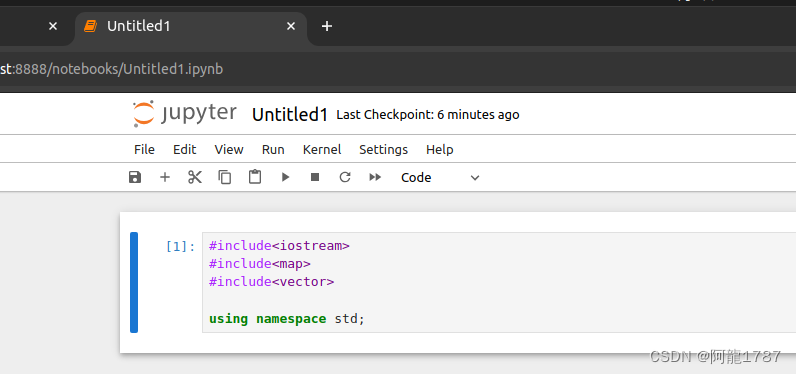
输入代码以后,安装 Ctrl + Enter ,不报错就正常。而且测试代码,发现,不需要main函数:

果然非常好用!!!
四、使用jupyter写C++的OpenCV
命令行输入命令:conda install -c conda-forge opencv
命令行输入命令:conda install -c conda-forge libopencv
以上命令将安装C++和python版本的OpenCV库,OpenCV3.4。
(可选:命令行输入命令:sudo apt-get install gcc-multilib g++-multilib )
验证:
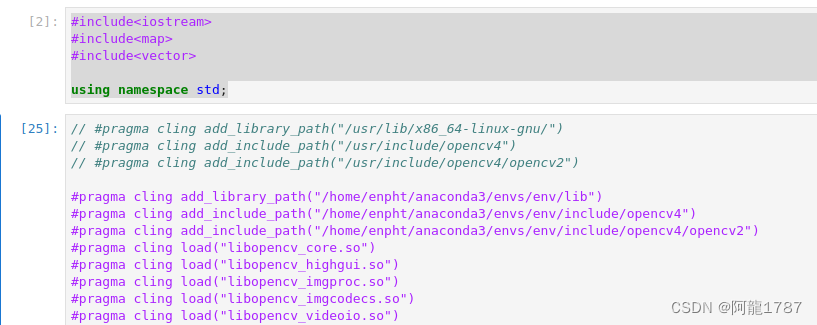
不报错表示正常。但是如果测试,会发现没有窗口显示,所以继续安装:
命令行输入命令:conda install -c conda-forge gtk2
发现好像又给安装到了OpenCV4.6 ,而且还同时安装了一大堆其他的,搞不懂为啥
时间有点长,需要慢慢等,只要不报错,不要去管他,否则反而会出错。
然后发现,只要设计到显示图片,就会报错,处理图片倒是没问题:

只要是设计显示,就会出现:
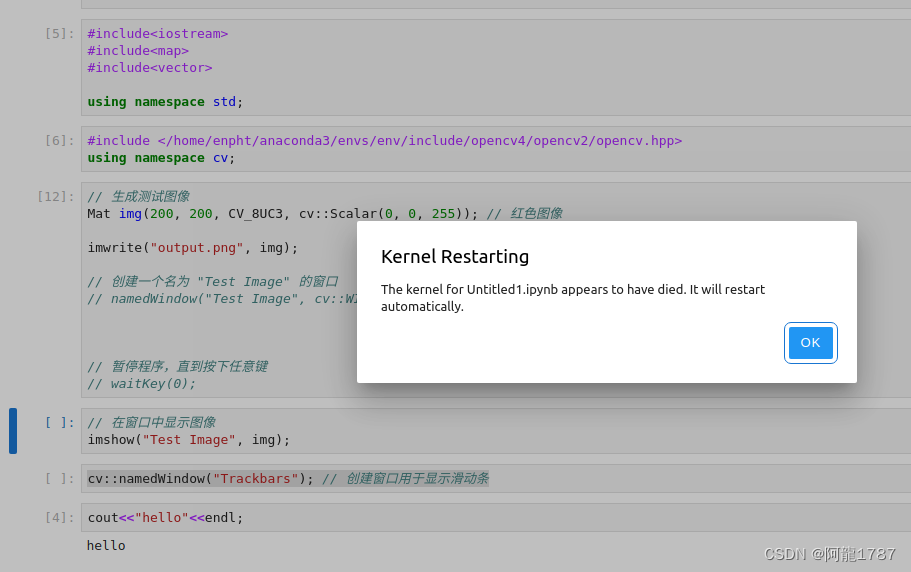
此处填坑,以后来继续
